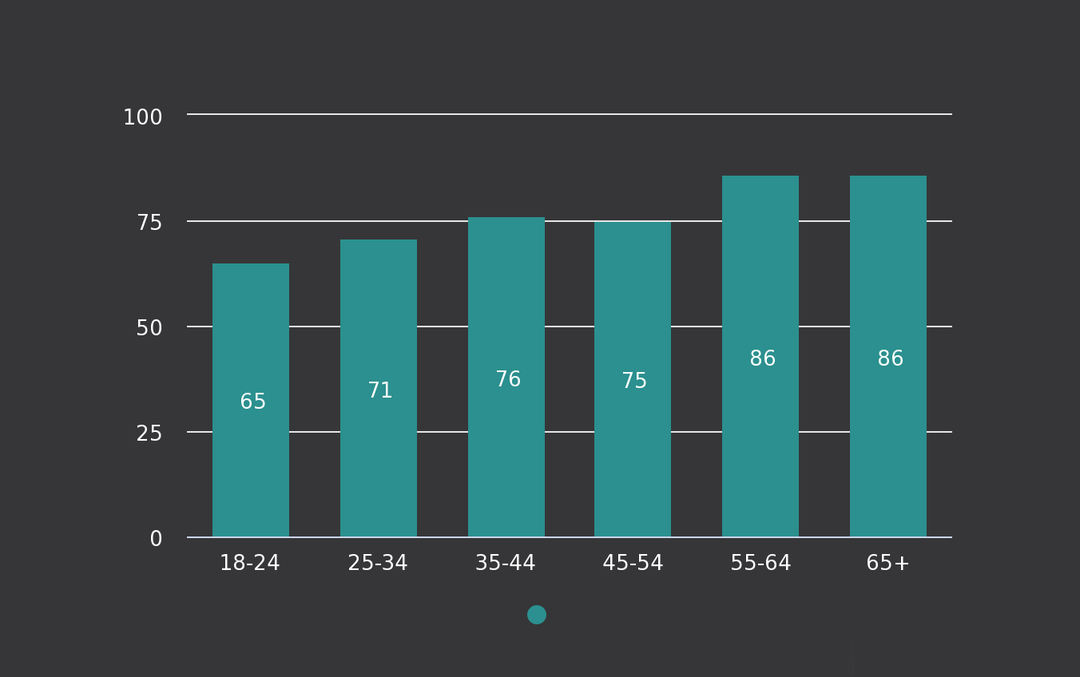Att inaktivera processen kan hjälpa till med problem med hög CPU-användning
- Ntrtscan.exe är en legitim process som ansvarar för att söka efter virus och annan skadlig kod på din dator.
- Den körbara iär en del av Trend Micros antivirusprogram och kommer att blockera webbplatser som är kända för att innehålla virus.
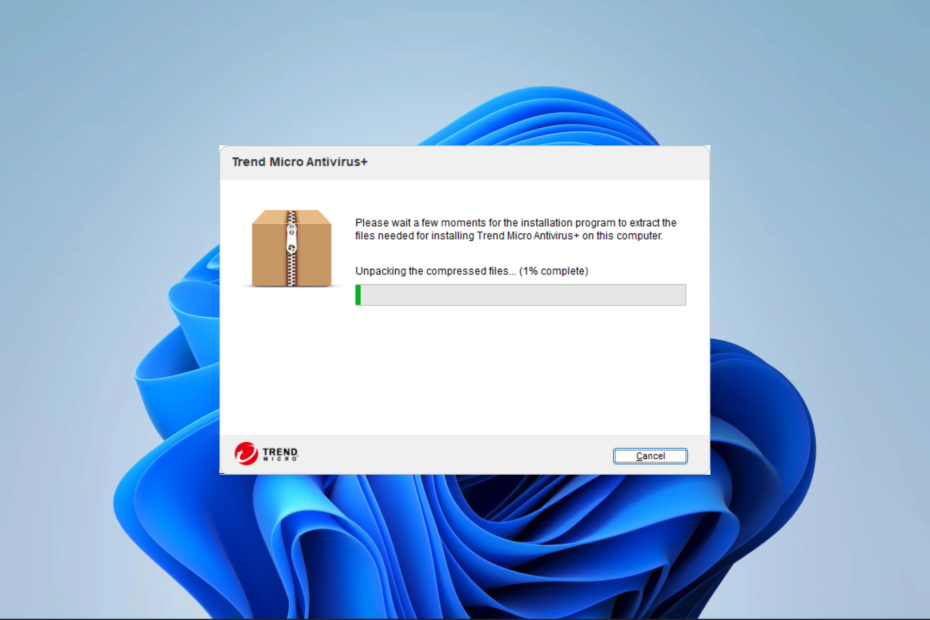
- Stöldskyddsstöd
- Webbkamera skydd
- Intuitiv installation och användargränssnitt
- Stöd för flera plattformar
- Kryptering på banknivå
- Låga systemkrav
- Avancerat skydd mot skadlig programvara
Ett antivirusprogram måste vara snabbt, effektivt och kostnadseffektivt, och det här har dem alla.
Om du använder antivirusprogrammet Trend Micro kan du ha stött på dess ntrtscan.exe-fil. Det här programmet kan blockera webbplatser som innehåller virus eller annan skadlig programvara och låter dig skanna enskilda filer eller mappar efter virus.
I den här guiden dyker vi ner i dess funktioner, orsakerna till dess höga CPU-användning och några praktiska lösningar. Vi har också skrivit en annan guide om du stöter på
Trend Micro antivirus BSoD.Vad är ntrtscan.exe?
Ntrtscan.exe är en säker process som tillhör antivirusprogrammet Trend Micro. Det är en antivirusprocedur som ansvarar för att kontrollera din dator för skadlig programvara och virus.
Den är integrerad i skannar din dator efter virus och annan skadlig programvara och uppdatera dess virussignaturdatabas.
Vad får ntrtscan.exe att använda en hög CPU?
- Problem med antivirusprogrammet Trend Micro – Antivirusprogrammet Trend Micro kanske inte kan hitta och eliminera nya virus och skadlig programvara om det är föråldrat eller skadat. Som ett resultat kan ntrtscan.exe förbruka mycket CPU-kraft när man söker efter och utrotar viruset.
Hur fixar jag hög CPU-användning av ntrtscan.exe?
Innan du provar våra beprövade lösningar kan du prova dessa lösningar:
- Skanna din dator, eftersom en malwareinfektion kan orsaka problemet.
- Avinstallera appen och installera om med en ny nedladdad kopia om den gamla installationen är skadad.
Men om du inte har tur, fortsätt till lösningarna nedan:
Starta om viktiga Trend Micro-tjänster
Ta bort .TMP-filer
- Tryck Windows + E att öppna Utforskaren.
- Navigera till sökvägen nedan:
C:\Program Files\Trend Micro\OfficeScan\PCCSRV\HTTPDB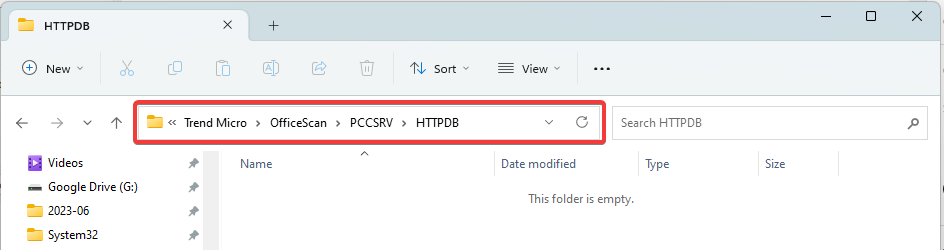
- Om det finns .TMP filer, säkerhetskopiera HTTPD-mappen och radera den.
Starta om viktiga tjänster
- Tryck Windows + R att öppna Springa dialog.
- Typ tjänster.msc och slå Stiga på.

- Dubbelklicka på Webbservertjänst och klicka på Start knapp.
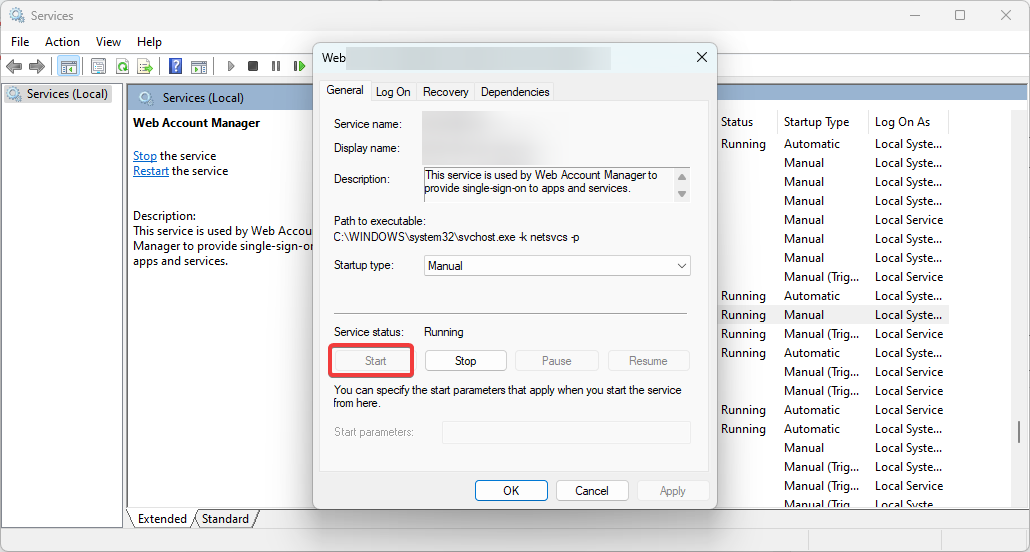
- Upprepa steg 6 för Trend Micro OfficeScan Master Service.
- Bugcheck 0x0000012B: Hur man fixar denna BSoD
- Windows Error 127: Hur man åtgärdar det i 4 steg
- Vad är Perfmon.exe och hur åtgärdar jag dess höga CPU-användning?
- EventID 300 misslyckades med att analysera element: Hur man fixar det
- Stop Error Code 0x0000008E: Hur man åtgärdar det
Du kan behöva kontakta Trend Micro-stöd om du har provat alla lösningar som nämns ovan, och ntrtscan.exe fortfarande använder mycket CPU-kraft. De kanske kan hjälpa dig att hitta en lösning och felsöka problemet.
Alternativt kan du använda en annan robust antivirus program, vilket sparar dig avsevärda felsökningsarbete.
Och det är allt vi delar i den här guiden. Hör av dig via kommentarsfältet om du har ytterligare frågor.